
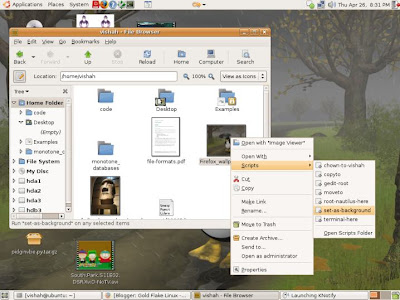
Algunas de las funciones de las que hablamos consisten en:
- Si seleccionamos una imagen y le damos click derecho nos permitirá establecerla como fondo de pantalla (wallpaper) con un click.
- Si estamos en alguna dirección y necesitamos abrir una terminal dentro de cierta carpeta podemos hacer click derecho y seleccionar la opción “abrir en la terminal” y automáticamente tendremos nuestra terminal dentro del directorio seleccionado.
- Pero eso no es todo además podemos enviar / compartir archivos, convertir imágenes y archivos de audio y muchas cosas más.
sudo apt-get install nautilus-actions nautilus-gksu nautilus-image-converter nautilus-open-terminal nautilus-script-audio-convert nautilus-script-collection-svn nautilus-script-manager nautilus-sendto nautilus-share nautilus-wallpaper